Testowanie mobilne - perspektywa sprzętowa
Zanim przejdziemy do rzeczywistych testów urządzeń mobilnych, bardzo ważne jest, aby mieć wgląd w architekturę sprzętową urządzeń mobilnych. Pomoże nam to w lepszym planowaniu testów, gdy faktycznie przejdziemy do testowania aplikacji na urządzenia mobilne / urządzenia mobilne. Przyjrzyjmy się różnym cechom sprzętu mobilnego.
Komponenty sprzętowe
Jeśli weźmiesz jakikolwiek telefon komórkowy, przeważnie będzie on składał się z następujących części.
Płytka drukowana
Można go uznać za mózg telefonu, który kontroluje wszystkie jego działania.

Wyświetlacz dotykowy
Ekrany dotykowe są istotnym elementem smartfonów. Ekrany dotykowe rozpoznają miejsce na ekranie, w którym umieściłeś palec lub rysik, i odpowiednio przekazują współrzędne do procesora telefonu.
Istnieją dwa popularne typy ekranów dotykowych -
Resistive Touchscreen- Ma dwie warstwy (oddzielone maleńką szczeliną), które tworzą nakładkę na ekran. Kiedy palec zostanie umieszczony w dowolnym punkcie na ekranie, oba tworzą kontakt i uzyskuje się współrzędne. Są one stosunkowo niedrogie i słusznie można je znaleźć w większości telefonów z budżetem. Wadą jest to, że do zarejestrowania dotyku wymagany jest pewien nacisk. W miarę upływu czasu ekran ulega pewnym uszkodzeniom.
Capacitive Touchscreen- Ma cały ekran pokryty substancją pojemnościową, która utrzymuje pewną ilość ładunku elektrycznego. Kiedy przewodzący obiekt, taki jak palec, zostaje umieszczony na ekranie, następuje zmiana pojemności w tym punkcie, a tym samym uzyskuje się współrzędne. Pojemnościowe ekrany dotykowe nie reagują dobrze w zimnych klimatach, gdzie ludzki palec nie powoduje zmiany pojemności, dlatego w takich sytuacjach zaleca się używanie rysika. Wtedy sąmulti-touch touchscreensgdzie prawie wszystkie palce można dokładnie wskazać. Doprowadziło to do wzrostu liczby gestów, które można wykonywać na ekranie dotykowym.
Karta pamięci
Karty pamięci są dostępne w różnych rozmiarach i pojemnościach. Są szeroko stosowane jako nośnik danych do przechowywania informacji cyfrowych.

Karta SIM
Karta SIM zapewnia osobistą mobilność, dzięki czemu użytkownik może mieć dostęp do wszystkich subskrybowanych usług niezależnie od lokalizacji terminala i korzystania z określonego terminala. Musisz włożyć kartę SIM do innego telefonu komórkowego GSM, aby odbierać połączenia na tym telefonie, wykonywać połączenia z tego telefonu lub otrzymywać inne subskrybowane usługi.
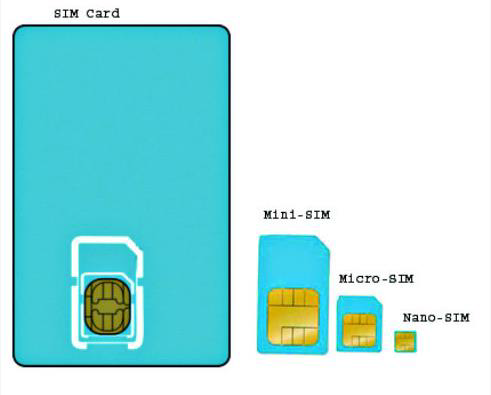
Bateria
Smartfony działają na różnych bateriach w zależności od producenta telefonu, jego wymiarów i funkcji. Dla tych, którzy w dużym stopniu polegają na swoich smartfonach, ważne jest, aby baterie były jak najdłuższe. Eliminuje to potrzebę częstego ładowania i zmniejsza prawdopodobieństwo, że rozładują się, gdy są najbardziej potrzebne.

UDID dla iOS
Każdy telefon iPhone lub iPod Touch ma unikalny identyfikator urządzenia (UDID), czyli sekwencję 40 liter i cyfr, charakterystyczny dla danego urządzenia. To jak numer seryjny, ale znacznie trudniejszy do odgadnięcia. Będzie wyglądać mniej więcej tak - 2b6f0cc904d137be2e1730235f5664094b831186.
Jak znaleźć UUID?
- Podłącz urządzenie iOS do komputera.
- Otwórz iTunes.
- W iTunes kliknij nazwę urządzenia w sekcji „Urządzenia” w kolumnie po lewej stronie.
- Kliknij raz numer seryjny urządzenia w głównej sekcji okna.
- Numer seryjny powinien następnie zmienić się na UDID urządzenia.

Profil aprowizacji dla systemu iOS
Profil aprowizacji to zbiór cyfrowych podmiotów, które w unikalny sposób łączą programistów i urządzenia z autoryzowanym zespołem programistów iPhone'a i umożliwiają używanie urządzenia do testowania. Na każdym urządzeniu, na którym chcesz uruchomić kod aplikacji, należy zainstalować programistyczny profil obsługi administracyjnej.
Jak utworzyć profil prowizyjny na iOS?
Uruchom Google Chrome, Mozilla Firefox lub Safari.
W iOS Dev. W środku kliknij Certyfikaty, identyfikatory i profile.
W panelu Aplikacje na iOS kliknij Profile obsługi administracyjnej.
Kliknij +.
Wybierz Tworzenie aplikacji na iOS i kliknij Kontynuuj.
Wybierz identyfikator aplikacji do powiązania z profilem obsługi administracyjnej i kliknij Kontynuuj.
Aby móc używać jednego deweloperskiego profilu aprowizacji w wielu aplikacjach, wybierz identyfikator wieloznaczny aplikacji, jeśli jest dostępny.
Wybierz jeden lub więcej certyfikatów do opracowania, które chcesz uwzględnić w profilu informacyjnym, i kliknij Kontynuuj.
Wymienione są tylko certyfikaty dotyczące rozwoju.
Wybierz jedno lub więcej urządzeń, które chcesz uwzględnić w profilu informacyjnym, i kliknij Kontynuuj.
Wpisz nazwę profilu i kliknij Generuj.
(Opcjonalnie) Kliknij Pobierz, aby pobrać profil informacyjny.
Jak dodać swój profil obsługi administracyjnej w AppBuilder?
Kliknij ikonę koła zębatego i wybierz Opcje.
Wybierz iOS → Profile obsługi administracyjnej.
Kliknij Importuj.
Przejdź do lokalizacji, w której przechowywany jest plik udostępniania mobilnego dla Twojego profilu informacyjnego, wybierz go i potwierdź import.
Opcje i preferencje urządzenia
Możesz określić preferencje urządzenia (Mobilne lub Wszystkie) dla dowolnej reklamy tekstowej, dynamicznej reklamy w wyszukiwarce, graficznej lub graficznej.
Jeśli grupa reklam zawiera zarówno reklamy preferowane na komórki, jak i zwykłe, na urządzeniach przenośnych są wyświetlane tylko te preferowane na komórki, a tylko zwykłe reklamy na komputerach i tabletach.
Na liście typów wybierz Reklamy i rozszerzenia i wybierz typ reklamy, którą chcesz zaktualizować. Wybierz jedną lub więcej reklam. W sekcji „Ustawienia urządzenia” w panelu edycji wybierz Mobilne lub Wszystkie.